VitualBoxを簡単に扱うことができるVagrantをインストールしていきます。
- Vagrantのインストール
補足情報 「"vagrant.pkg"が悪質なソフトウェアかどうかを…」というダイアログが表示される場合
2019年11月9日
Vagrant をインストールしようとすると以下のようなダイアログが表示されてインストールができない場合があります。
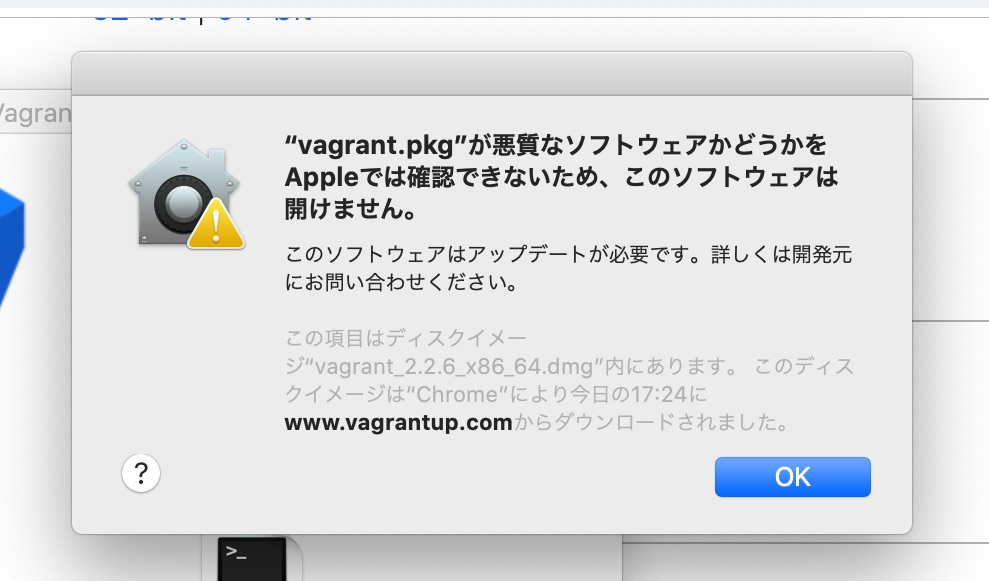
このダイアログが表示されたら以下の手順にしたがってみてください。
- 「OK」を押してダイアログを閉じる。
- システム環境設定の「セキュリティとプライバシー」-「一般」を開く。
- 下のほうに「"vagrant.pkg"は開発元を確認できないため、使用がブロックされました。」とメッセージが表示されていたら「このまま開く」をクリック。
- もう一度ダイアログが表示されるので「開く」をクリック。
あとは動画通りにインストールを進めてください。
2022年1月27日
2022年1月27日
2022年1月27日
素材ファイルをダウンロードするにはプレミアムプランへの登録が必要です
詳しくみる
補足情報 macOS のバージョンが古い場合は VirtualBox と Vagrant のバージョンに注意してください
最新の Vagrant は古いバージョンの macOS に対応していないため、
https://releases.hashicorp.com/vagrant/2.2.6/
から vagrant_2.2.6_x86_64.dmg をダウンロードしてインストールしてください。
また、Vagrant 2.2.6 は VirtualBox 6.1 に対応していないため、VirtualBox 6.0 系をインストールし直す必要もあります。
https://www.virtualbox.org/wiki/Download_Old_Builds_6_0